教你Win11系统如何查看系统版本号
时间:2012-03-26 访问量:1064
Windows系统都会有自己的版本号,可以让我们更加清楚地了解自己的操作系统。比如说win11系统升级后,你可能会发现操作界面和功能其实相差较大,这时候,你可以通过查看版本号,来了解自己的win11系统版本有没有什么缺点或者漏洞。下面大师兄就教你Win11系统如何查看系统版本号吧!
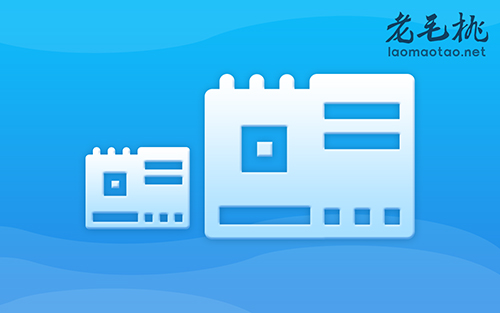
1、 进入win11系统桌面,点击打开开始菜单,点击设置
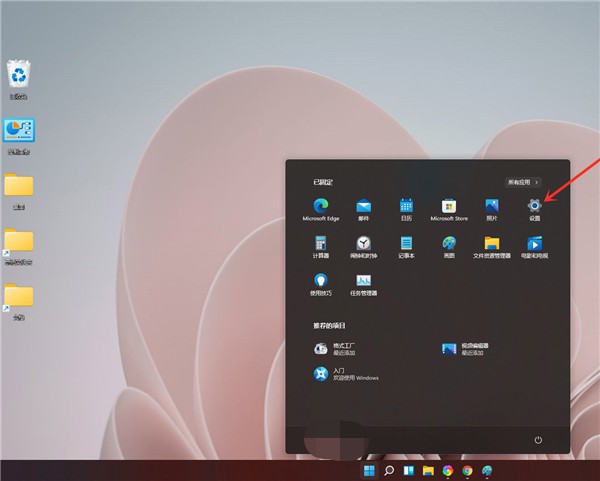
2、 在win11系统设置界面中,依次点击系统-关于
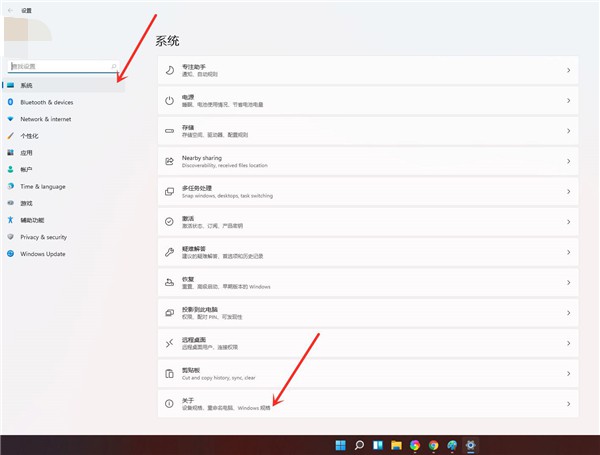
3、 最后,你就可以看到自己Win11系统版本号
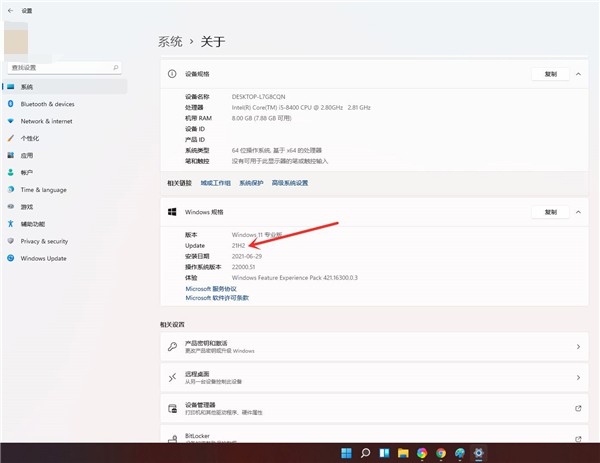
上面的步骤,就是大师兄教你Win11系统如何查看系统版本号的全部操作了。如果你也有同样的需求,可以参考这篇文章进行操作,希望可以帮助到有需要的朋友。l另外,如果你还需要进行其他Windows 11设置,但是不知道怎么操作的话,也可以在后台询问大师兄。